วิธีเพิ่มวิดเจ็ตของ Tripadvisor ในเว็บไซต์ของคุณ (2023)
เผยแพร่แล้ว: 2023-03-16สงสัยว่าจะเพิ่มวิดเจ็ต Tripadvisor ลงในเว็บไซต์ของคุณได้อย่างไร?
หากคุณต้องการโน้มน้าวผู้เยี่ยมชมเว็บไซต์ให้ซื้อจากคุณ วิธีแก้ปัญหาง่ายๆ คือการแสดงรีวิวเชิงบวกบน Tripadvisor เกี่ยวกับแบรนด์ของคุณ
ในคู่มือนี้ เราจะแสดงวิธีที่ง่ายที่สุดในการเพิ่มวิดเจ็ตของ Tripadvisor และเพิ่มคอนเวอร์ชั่นของคุณ
เหตุใดจึงต้องเพิ่มวิดเจ็ตรีวิวของ Tripadvisor ใน WordPress
เนื่องจากลูกค้า 93% ตรวจสอบรีวิวก่อนที่จะซื้อของออนไลน์ การแสดงวิดเจ็ตของ Tripadvisor อาจเป็นวิธีที่ดีในการเพิ่มยอดขายของคุณ
ท้ายที่สุดแล้ว ผู้เข้าชมสามารถดูบทวิจารณ์เชิงบวกเกี่ยวกับผลิตภัณฑ์ของคุณได้โดยตรงบนเว็บไซต์ของคุณ และได้รับความประทับใจในแบรนด์ของคุณมากขึ้น
ยิ่งไปกว่านั้น การฝังวิดเจ็ตของ Tripadvisor สามารถช่วยคุณได้:
- แสดงความคิดเห็นล่าสุดและแสดงให้ผู้เยี่ยมชมเห็นว่าเว็บไซต์ของคุณได้รับการปรับปรุงเป็นประจำ
- แสดงความคิดเห็นและข้อมูลรับรองเพื่อให้ผู้คนสามารถเรียนรู้เพิ่มเติมเกี่ยวกับผลิตภัณฑ์ของคุณ
- เพิ่ม SEO ของเว็บไซต์ของคุณด้วยการแสดงเนื้อหาใหม่ที่เครื่องมือค้นหาสามารถมองเห็นได้
- และอีกมากมาย…
ตอนนี้คุณทราบแล้วว่าวิดเจ็ตของ Tripadvisor ช่วยให้ธุรกิจของคุณเติบโตได้อย่างไร มาเริ่มกันเลยด้วยบทช่วยสอนของเรา
วิธีเพิ่มวิดเจ็ต Tripadvisor ในเว็บไซต์ของคุณ (ง่ายๆ)
ในการฝังวิดเจ็ต Tripadviser ของคุณใน WordPress สิ่งที่คุณต้องทำคือทำตามคำแนะนำทีละขั้นตอนง่ายๆ ที่นี่
มาเริ่มกันเลย!
ขั้นตอนที่ 1: ติดตั้งปลั๊กอินรีวิวฟีดโปร
สำหรับวิธีที่ง่ายที่สุดในการเพิ่มวิดเจ็ต Tripadvisor ลงในเว็บไซต์ของคุณ คุณสามารถใช้ปลั๊กอินรีวิวฟีดโปร
ด้วยวิธีนี้ การสร้าง ปรับแต่ง และฝังรีวิวจากแพลตฟอร์มที่เชื่อถือได้จึงง่ายกว่าที่เคย — ไม่จำเป็นต้องเขียนโค้ด

เมื่อคุณพร้อมที่จะเริ่มต้น คุณสามารถคว้าปลั๊กอินรีวิวฟีดโปรได้ที่นี่ ถัดไป ติดตั้งและเปิดใช้งานปลั๊กอินบนเว็บไซต์ของคุณเพื่อดำเนินการต่อ
สำหรับข้อมูลเพิ่มเติม คุณสามารถดูคู่มือที่เป็นมิตรต่อผู้ใช้ของเราเกี่ยวกับวิธีการติดตั้งและเปิดใช้งานปลั๊กอิน WordPress
หลังจากติดตั้งและเปิดใช้งานปลั๊กอินแล้ว ก็ถึงเวลาสร้างวิดเจ็ตของคุณในขั้นตอนที่ 2
ขั้นตอนที่ 2: สร้างวิดเจ็ตของ Tripadvisor
ในการสร้างวิดเจ็ต Tripadvisor ของคุณ คุณเพียงแค่ทำตามขั้นตอนที่แนะนำของปลั๊กอิน
ขั้นแรก เปิดเมนู ฟีดรีวิว » ฟีดทั้งหมด จากแดชบอร์ดของคุณ จากนั้นคลิกที่ปุ่ม เพิ่มใหม่

ขั้นตอนต่อไปคือการเพิ่มแหล่งที่มาสำหรับวิดเจ็ตบทวิจารณ์ใหม่ของคุณ สำหรับบทช่วยสอนนี้ คุณสามารถเชื่อมต่อวิดเจ็ตนี้กับหน้า Tripadvisor ของคุณได้ง่ายๆ
เพียงคลิกที่ปุ่ม เพิ่มแหล่งที่ มาที่นี่เพื่อเริ่มต้น
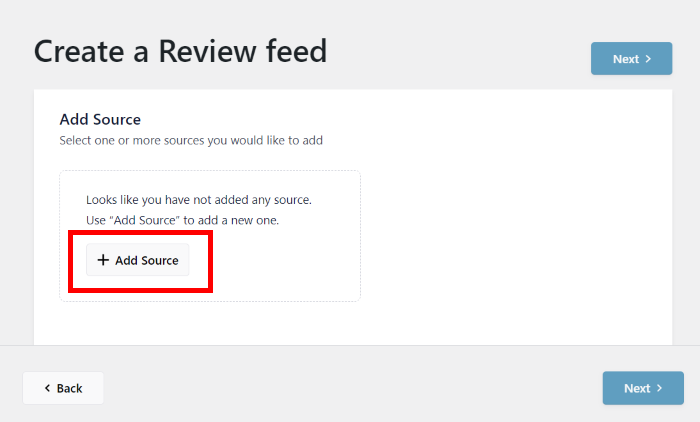
นอกเหนือจากการเชื่อมต่อกับหน้า Tripadvisor แล้ว คุณยังสามารถเพิ่มแหล่งที่มาจาก Facebook, Google รวมถึงรีวิว Yelp ได้อีกด้วย
หากต้องการดำเนินการต่อ ให้เลือกตัวเลือก Tripadvisor ในป๊อปอัปแล้วคลิก ถัดไป

ด้วยวิธีนี้ ตอนนี้คุณจึงมีวิดเจ็ตใหม่บน Tripadvisor บนเว็บไซต์ของคุณ ในขั้นตอนที่ 3 คุณสามารถดำเนินการต่อและเชื่อมต่อกับหน้าธุรกิจของ Tripadvisor ใดก็ได้ที่คุณต้องการ
ขั้นตอนที่ 3: เชื่อมต่อวิดเจ็ตของคุณกับ Tripadvisor
หากคุณต้องการสร้างวิดเจ็ต Tripadvisor ด้วยตนเอง คุณจะต้องซื้อการเข้าถึง Tripadvisor API ด้วยเหตุนี้ การแสดงบทวิจารณ์บนเว็บไซต์ของคุณจึงอาจมีราคาแพง
ข่าวดี? ด้วยปลั๊กอินนี้ คุณสามารถเชื่อมต่อกับ Tripadvisor ได้โดย ไม่ต้อง ใช้รหัส API!
ในกรณีที่คุณมีคีย์ API ของ Tripadvisor ให้วางลง ในป๊อปอัปแล้วคลิกปุ่ม ถัดไป
หรือคุณสามารถคลิกที่ปุ่ม ข้าม เพื่อดำเนินการต่อ
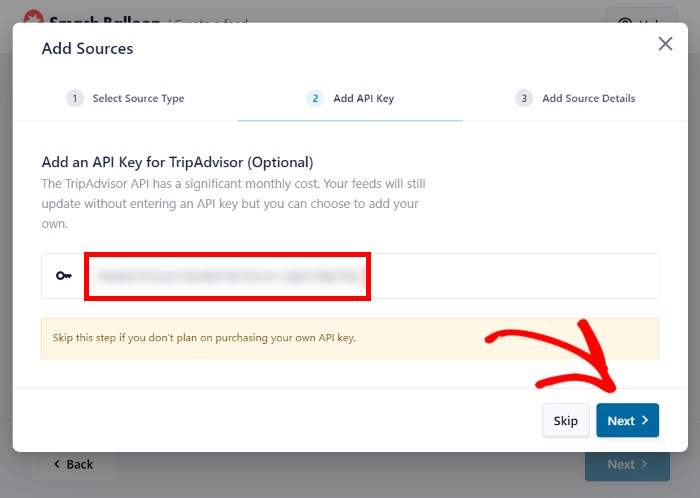
ตอนนี้ ถึงเวลาเลือกหน้าธุรกิจของ Tripadvisor ที่คุณต้องการเชื่อมต่อกับวิดเจ็ตของคุณ
สิ่งที่คุณต้องทำคือ วาง ลิงก์ไปยังหน้า Tripadvisor ที่นี่ จากนั้นคลิกที่ปุ่ม เสร็จสิ้น

วิดเจ็ตใหม่ของคุณบน Tripadvisor จะแสดงรีวิวจากหน้าเฉพาะนี้ คุณสามารถเชื่อมต่อเพจของคุณเองด้วยวิธีนี้หรือเลือกที่จะแสดงรีวิวจากเพจ Tripadvisor อื่น
สุดท้าย คลิกที่ปุ่ม ถัดไป เพื่อยืนยันแหล่งข้อมูลนี้สำหรับวิดเจ็ต Tripadvisor ของคุณ
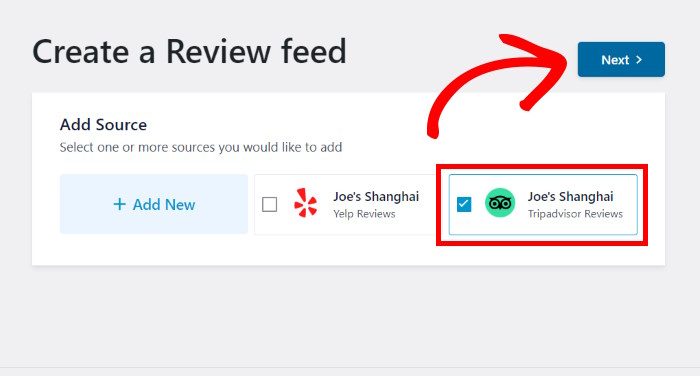
วิดเจ็ต Tripadvisor ของคุณจะคัดลอกการออกแบบเว็บไซต์ของคุณโดยอัตโนมัติและดูสวยงามทันทีที่แกะกล่อง
แต่ก่อนที่คุณจะฝังวิดเจ็ต คุณสามารถใช้ตัวเลือกการปรับแต่งของปลั๊กอินเพื่อเปลี่ยนรูปลักษณ์ได้
ขั้นตอนที่ 4: ปรับแต่งรีวิวบน Tripadvisor ของคุณ
สำหรับวิธีง่ายๆ ในการปรับแต่งวิดเจ็ต Tripadvisor สิ่งที่คุณต้องทำคือเลือกเทมเพลตที่ออกแบบไว้ล่วงหน้าซึ่งมาพร้อมกับปลั๊กอิน
คุณมีเทมเพลต 7 แบบพร้อมการออกแบบที่แตกต่างกันซึ่งคุณสามารถเลือกได้จาก:
- ค่าเริ่มต้น
- บัตรธรรมดา
- วัสดุก่อสร้าง
- รีวิวเดี่ยว
- ม้าหมุนโชว์เคส
- ม้าหมุน
- ตารางหมุน
หลังจากเลือกเทมเพลตวิดเจ็ตของคุณแล้ว ให้คลิกที่ปุ่ม ถัดไป
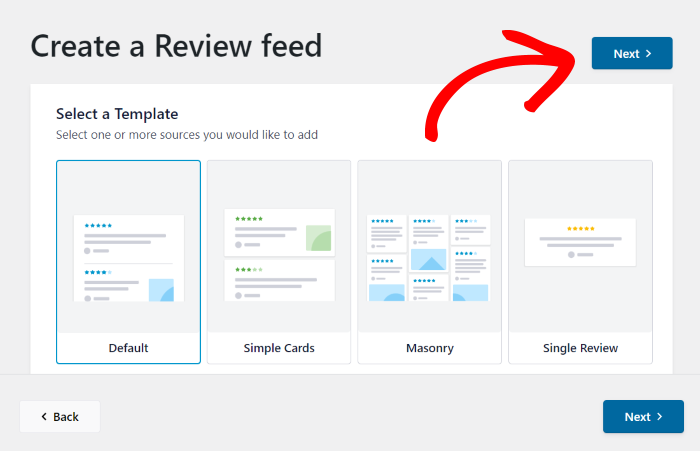
หลังจากนั้น ปลั๊กอินจะเปิดเครื่องมือปรับแต่งภาพเพื่อให้คุณสามารถออกแบบวิดเจ็ต Tripadvisor ได้อย่างละเอียด เมื่อใช้ตัวเลือกทางด้านซ้าย คุณสามารถปรับแต่งเค้าโครงวิดเจ็ต ส่วนหัว ปุ่ม องค์ประกอบการตรวจทาน และอื่นๆ ได้
เมื่อใดก็ตามที่คุณทำการเปลี่ยนแปลงใดๆ การแสดงตัวอย่างจริงทางด้านขวาจะแสดงให้คุณเห็นว่าวิดเจ็ต Tripadvisor ของคุณเป็นอย่างไรแบบเรียลไทม์

ในการเริ่มต้น คุณสามารถใช้เครื่องมือปรับแต่งภาพเพื่อแก้ไขเค้าโครงของวิดเจ็ตรีวิวบน Tripadvisor ของคุณ
คุณสามารถเลือกตัวเลือก เค้าโครง ทางด้านซ้ายเพื่อดำเนินการดังกล่าว
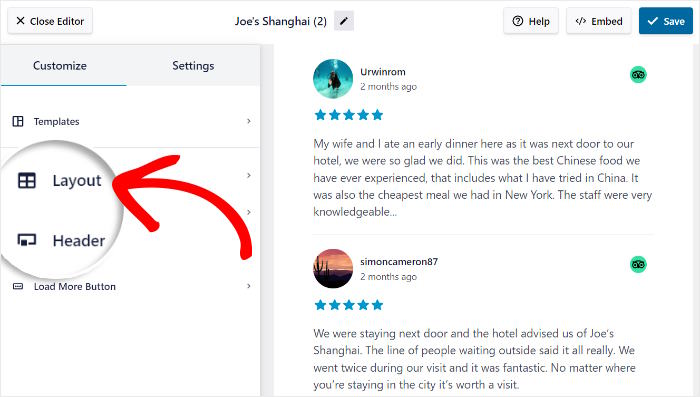
วิดเจ็ต Tripadvisor ของคุณมีรูปแบบให้เลือก 3 แบบ:
- รายการ : แสดงรีวิวบน Tripadvisor ของคุณทั้งหมดในคอลัมน์เดียว ทีละคอลัมน์
- การก่ออิฐ : ใช้หลายคอลัมน์เพื่อแสดงบทวิจารณ์มากมายบนวิดเจ็ตของคุณพร้อมกัน
- ภาพหมุน : แสดงภาพสไลด์แบบหมุนของรีวิวบน Tripadvisor และทำให้เว็บไซต์ของคุณน่าสนใจยิ่งขึ้น
เมื่อคุณเลือกเลย์เอาต์ใหม่ของวิดเจ็ตแล้ว ให้ยืนยันการเปลี่ยนแปลงโดยคลิก บันทึก
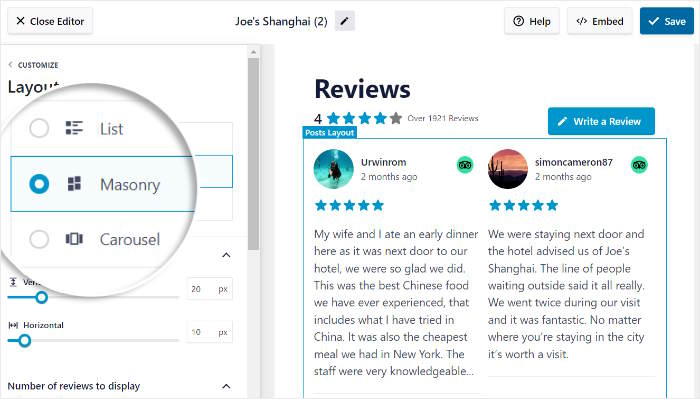
อย่างที่คุณเห็น เครื่องมือปรับแต่งภาพช่วยให้การออกแบบวิดเจ็ต Tripadvisor ของคุณใหม่เป็นเรื่องง่าย โดยไม่ต้องเขียนโค้ด
หากต้องการปรับแต่งวิดเจ็ต Tripadvisor ให้คลิกปุ่ม ปรับแต่ง ที่ด้านบน
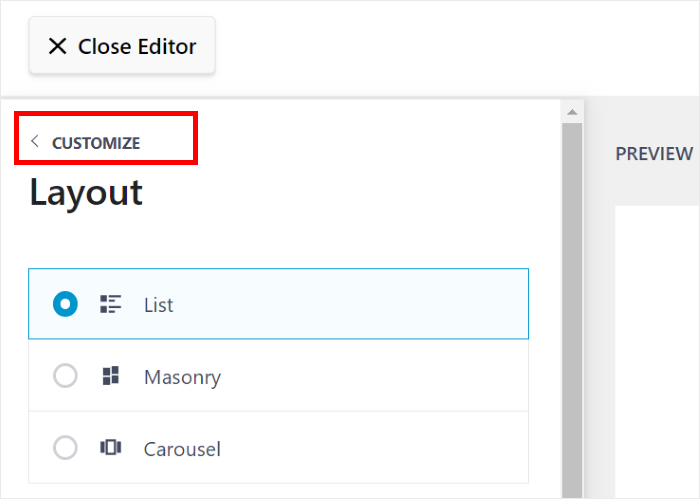
เมื่อใช้ตัวเลือกการปรับแต่งที่เหลือ คุณสามารถตั้งค่าการออกแบบส่วนหัวของฟีด สไตล์ปุ่ม องค์ประกอบการตรวจทาน และอื่นๆ อีกมากมาย

เช่นเดียวกับก่อนหน้านี้ อย่าลืมบันทึกการเปลี่ยนแปลงของคุณในตอนท้ายโดยคลิกที่ บันทึก
เมื่อคุณดำเนินการแล้ว คุณสามารถเปลี่ยนการตั้งค่าวิดเจ็ตและควบคุมว่าจะให้ความเห็นใดปรากฏในไซต์ของคุณ
สำหรับสิ่งนั้น ให้เปิด แท็บการตั้งค่า จากด้านบน จากนั้นคลิกที่ ตัวกรอง

เมื่อใช้แผงด้านซ้าย คุณสามารถเลือกให้แสดงเฉพาะบทวิจารณ์ที่มีระดับดาวเฉพาะได้
สิ่งที่คุณต้องทำคือ ทำ เครื่องหมายที่ช่องถัดจากระดับดาวที่คุณต้องการแสดง
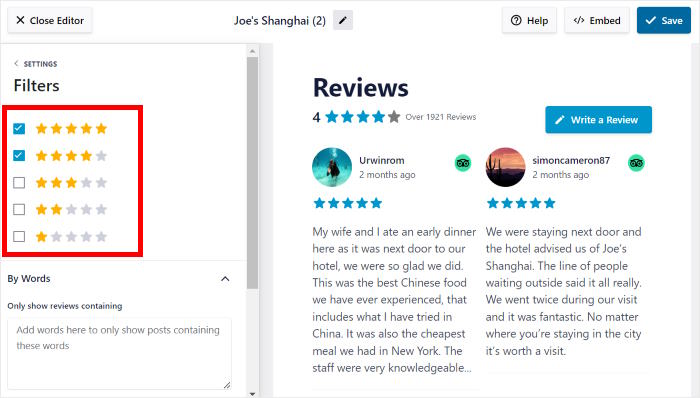
หากต้องการบันทึกตัวกรองของคุณ คุณสามารถคลิกที่ปุ่ม บันทึก เหมือนเดิม
เมื่อใช้การตั้งค่าที่เหลือ คุณสามารถแสดงบทวิจารณ์ที่เลือก ซ่อนบทวิจารณ์ที่มีคำต้องห้าม และอื่นๆ อีกมากมาย
อย่างที่คุณเห็น ฟีดรีวิว Pro ยังให้คุณเลือกบทวิจารณ์ที่จะปรากฏบนไซต์ของคุณ ด้วยวิธีนี้ คุณสามารถแสดงรีวิวบน Tripadvisor คุณภาพสูงและซ่อนรีวิวจากโทรลล์หรือสแปมบอทได้
อย่าลืมบันทึกการเปลี่ยนแปลงของคุณโดยคลิกที่ปุ่ม บันทึก ในตอนท้าย
เนื่องจากตอนนี้วิดเจ็ต Tripadvisor ของคุณพร้อมแล้ว คุณจึงไปยังขั้นตอนสุดท้ายและฝังลงในเว็บไซต์ WordPress ของคุณได้
ขั้นตอนที่ 5: ฝังวิดเจ็ต Tripadvisor ลงในเว็บไซต์ของคุณ
คุณสามารถฝังวิดเจ็ต Tripadvisor นี้ลงในไซต์ของคุณได้โดยใช้ 2 วิธี:
- ฝังวิดเจ็ตของ Tripadvisor บนหน้าเว็บ
- ฝังวิดเจ็ตของ Tripadvisor บนแถบด้านข้างหรือส่วนท้ายของเว็บไซต์
มาดูกันว่าทั้งสองวิธีนี้ทำได้อย่างไรด้านล่าง:
ฝังวิดเจ็ตของ Tripadvisor บนหน้าเว็บ
คุณสามารถเริ่มฝังวิดเจ็ตของคุณได้โดยตรงจากเครื่องมือปรับแต่งภาพโดยคลิกที่ปุ่ม ฝัง
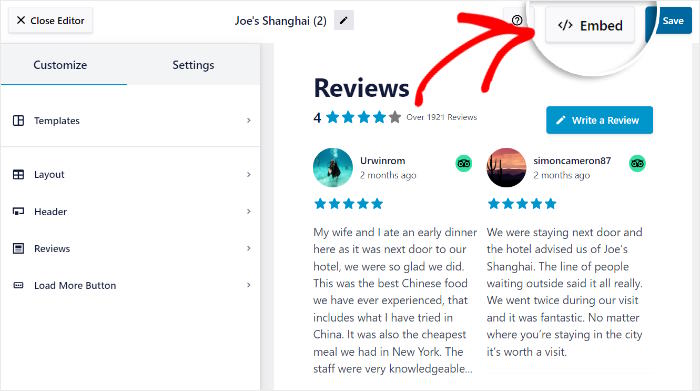
ตอนนี้ฟีดรีวิว Pro จะแสดงตัวเลือกการฝังสำหรับวิดเจ็ต Tripadvisor ของคุณ
เนื่องจากเรากำลังฝังไว้ในหน้าเว็บ ให้คลิก เพิ่มในหน้าที่ นี่

จากนั้น คุณสามารถใช้ป๊อปอัปเพื่อเลือกหน้า WordPress ที่คุณต้องการแสดงรีวิวบน Tripadvisor
หลังจากเลือกหน้าในป๊อปอัปแล้ว ให้คลิกที่ปุ่ม เพิ่ม เพื่อดำเนินการต่อ
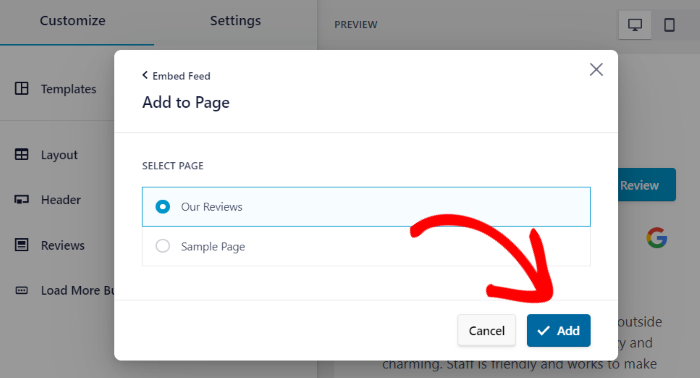
เพื่อช่วยคุณฝังวิดเจ็ตของคุณ รีวิวฟีดโปรจะเปิดหน้านั้นโดยอัตโนมัติในตัวแก้ไข WordPress
ในตัวแก้ไขนี้ คุณสามารถเพิ่มบล็อกใหม่ได้โดยคลิกที่ ไอคอนเครื่องหมายบวก (+)
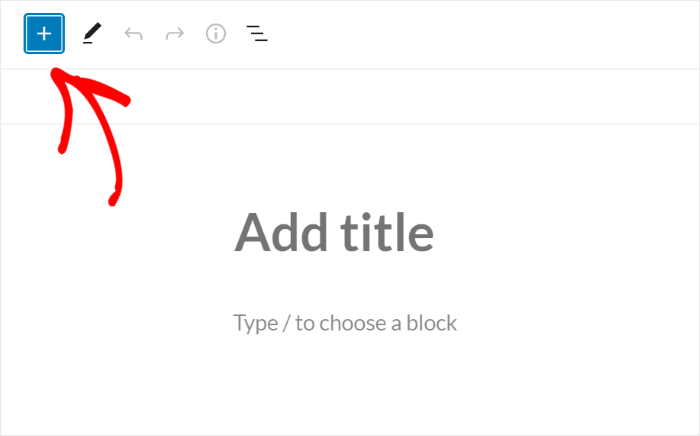
จากนั้น ใช้แถบค้นหาที่ด้านบนและมองหาบล็อก "ฟีดรีวิว"
ในการฝังวิดเจ็ต Tripadvisor ของคุณ คุณสามารถเลือกบล็อก ฟีดรีวิว จากผลการค้นหาได้
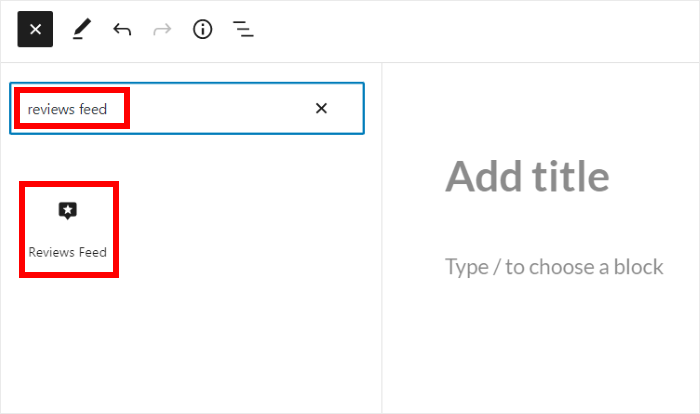
สุดท้าย คุณสามารถบันทึกวิดเจ็ตรีวิวบน Tripadvisor ใหม่ของคุณได้โดยคลิกที่ปุ่ม อัปเดต
การใช้ฟีดรีวิวโปร การสร้าง ปรับแต่ง และการฝังวิดเจ็ต Tripadvisor ของคุณจะง่ายกว่าที่เคย ตอนนี้คุณสามารถเปิดเว็บไซต์ของคุณและดูว่าวิดเจ็ตใหม่ของคุณมีลักษณะอย่างไร
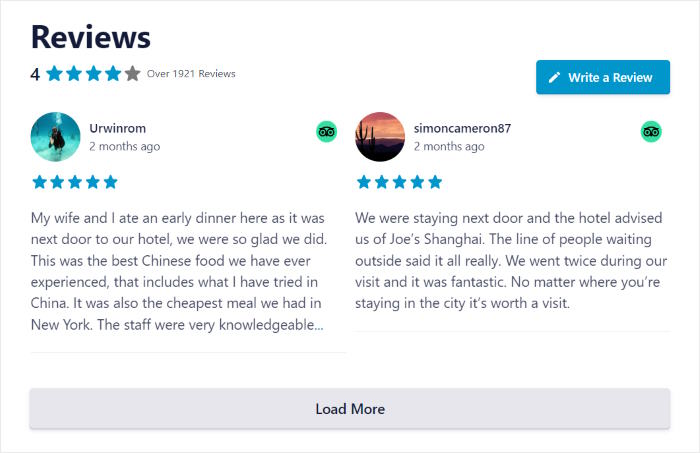
ด้วยเหตุนี้ ถึงเวลาตรวจสอบวิธีที่สองในการฝังวิดเจ็ตรีวิวบน Tripadvisor ของคุณ
ฝังวิดเจ็ตของ Tripadvisor บนแถบด้านข้างหรือส่วนท้ายของเว็บไซต์
ต้องการแสดงรีวิวของ Tripadvisor บนพื้นที่พร้อมวิดเจ็ตของเว็บไซต์ของคุณ เช่น แถบด้านข้างหรือส่วนท้ายหรือไม่
คุณสามารถใช้เครื่องมือปรับแต่งภาพของปลั๊กอินได้เช่นกัน
หากต้องการเปิดวิดเจ็ตของคุณในเครื่องมือปรับแต่งอีกครั้ง ให้ไปที่เมนู ฟีดรีวิว » ฟีดทั้งหมด จากแดชบอร์ดและคลิกที่วิดเจ็ตของคุณ
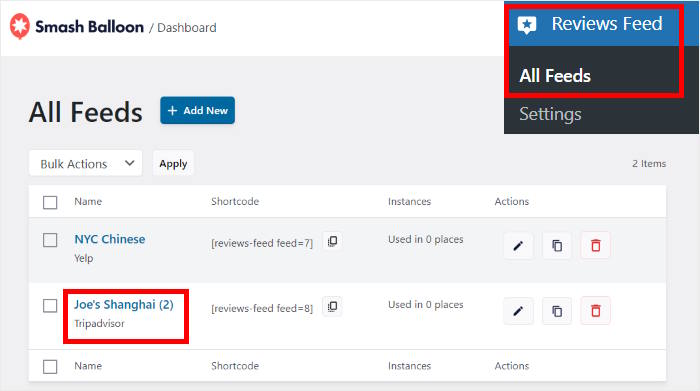
เมื่อเครื่องมือปรับแต่งภาพของคุณเปิดขึ้น คุณสามารถเริ่มฝังวิดเจ็ตของคุณได้โดยคลิกที่ ฝัง
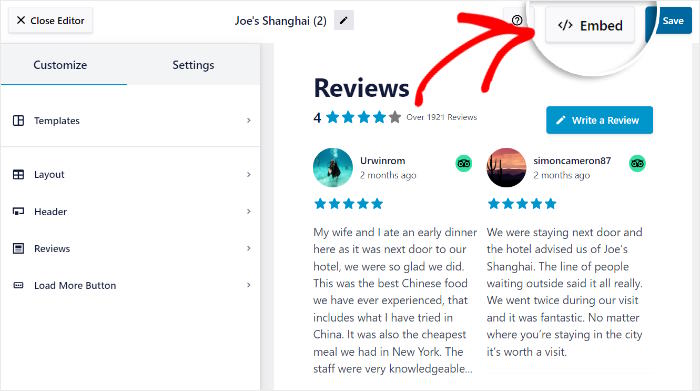
จากนั้นคุณจะเห็นป๊อปอัปพร้อมตัวเลือกการฝังสำหรับวิดเจ็ต Tripadvisor ของคุณ
คราวนี้ คุณสามารถดำเนินการต่อได้โดยคลิกที่ปุ่ม เพิ่มในวิดเจ็ต
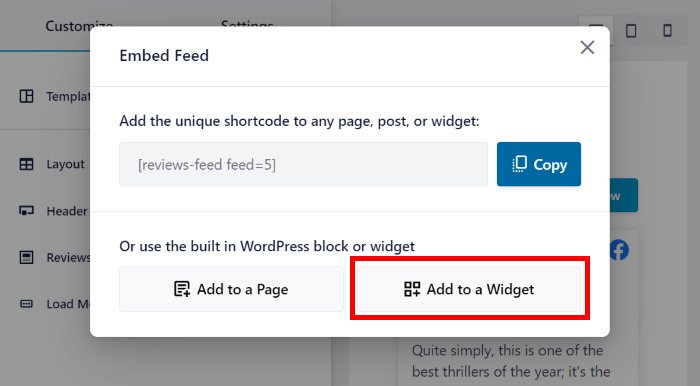
เมื่อคุณดำเนินการแล้ว ปลั๊กอินจะนำคุณไปยังหน้า วิดเจ็ต ของเว็บไซต์ของคุณ เพื่อให้คุณสามารถฝังวิดเจ็ต Tripadvisor นี้ได้
ก่อนดำเนินการต่อ คุณสามารถเลือกตำแหน่งของวิดเจ็ตใหม่ของคุณได้
หากต้องการแสดงความเห็นของคุณบนแถบด้านข้างของเว็บไซต์ ให้คลิกที่แผง แถบด้านข้าง ที่นี่
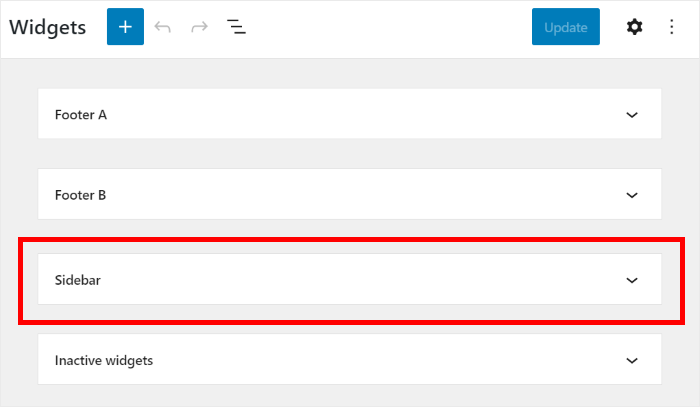
เราจะใช้แถบด้านข้างสำหรับตัวอย่างของเราเช่นกัน
หรือคุณสามารถแสดงความคิดเห็นด้านล่างเนื้อหาของไซต์ของคุณโดยคลิกที่ ส่วนท้าย

หลังจากเลือกตำแหน่งของวิดเจ็ต Tripadvisor แล้ว คุณสามารถคลิกที่ ไอคอนบวก (+) ด้านล่างเพื่อดำเนินการต่อ
สุดท้าย คลิกที่วิดเจ็ต ฟีดรีวิว จากตัวเลือก
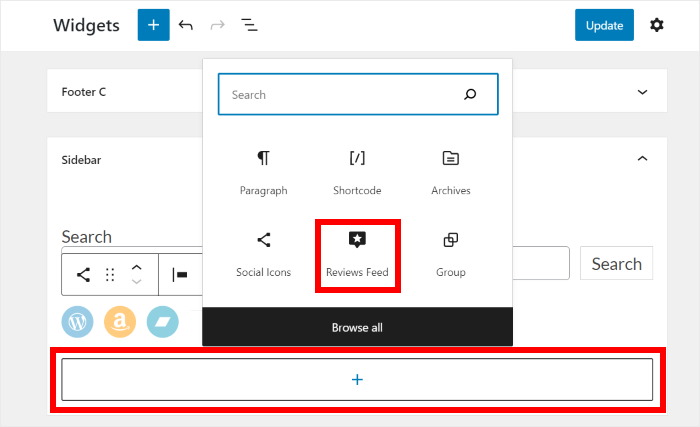
ตอนนี้คุณสามารถคลิกที่ อัปเดต และบันทึกวิดเจ็ตใหม่ของคุณบน Tripadvisor
ตอนนี้ใครก็ตามที่เยี่ยมชมเว็บไซต์ของคุณสามารถเห็นรีวิวคุณภาพสูงจาก Tripadvisor คุณจึงสามารถเพิ่มยอดขายได้อย่างง่ายดาย

และคุณมีมัน!
ตอนนี้คุณรู้วิธีเพิ่มวิดเจ็ตของ Tripadvisor ลงในเว็บไซต์ของคุณด้วยการคลิกเพียงไม่กี่ครั้ง ด้วยรีวิวเชิงบวกบน Tripadvisor คุณจะได้รับยอดขายใหม่มากมายในเวลาไม่นาน
อย่างที่คุณเห็น ฟีดรีวิวโปรเป็นปลั๊กอินรวบรวมรีวิวที่ดีที่สุดและเป็นเครื่องมือที่ยอดเยี่ยมหากคุณต้องการทำให้ธุรกิจของคุณเติบโตอย่างง่ายดาย
ต้องการเพิ่มวิดเจ็ตของ Tripadvisor ในเว็บไซต์ของคุณหรือไม่ รับปลั๊กอินรีวิวฟีดโปรของคุณวันนี้!
หากคุณต้องการใช้ประโยชน์จากหลักฐานทางสังคมให้มากขึ้น นี่คือรายการประเภทหลักฐานทางสังคมที่ดีที่สุดที่คุณสามารถใช้สำหรับธุรกิจของคุณได้
สำหรับเคล็ดลับและเทคนิคโซเชียลมีเดียเพิ่มเติมสำหรับธุรกิจของคุณ คุณสามารถติดตามเราได้ที่ Facebook หรือ Twitter
